iPhone死机怎么解决 iPhone死机怎么处理
发布时间:2017-07-04 14:48:59 浏览数:
今天给大家带来iPhone死机怎么解决,iPhone死机怎么处理,让您轻松解决问题。
在我们平时使用 iPhone 手机的过程中,难免会遇到手机卡死的情况,下面介绍一些当 iPhone 死机无响应时的处理方法。具体方法如下:
解决方法1:
1当在使用 iPhone 时,突然发现应用程序出现卡死,不管我们怎么点击屏幕都没有反应,这时我们可以尝试双击“主屏Home”按键打开多任务后台管理,如图所示
 2
2在后台多任务管理中,长按要退出的应用图标,直到出现图标摆动。接着点击图标左上角红色的“减号”按钮,即可从后台关闭卡死的应用程序,如图所示
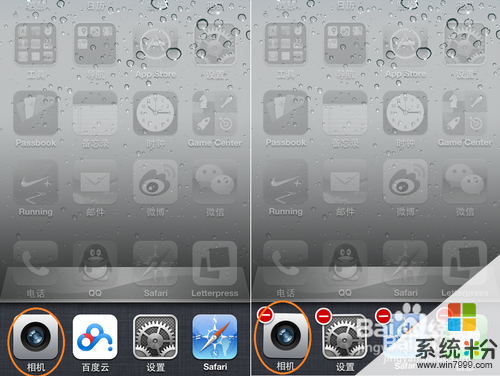
解决方法2:
1如果上面的方法完全不管用时,我们尝试长按 iPhone 顶部的“电源”按钮,一直按住不动。一般情况下 iPhone 会自动重新启动,然后恢复到正常状态。如下图所示
 2
2当长按电源键不管用的时候。我们还可以把“主屏HOME键 和 电源键”同时按住 5 秒以上,强制关闭 iPhone 手机。一般情况下手机会黑屏,然后我们再按 iPhone 的电源键来开机,如图所示

解决方法3:
1有时候由于应用软件设计不当,可能会t当上面二种方法都不奏效的时候,这时我们可以尝试把 iPhone 连接上电源。然后再把“主屏HOME键”和“电源键”同时一起按住,直到 iPhone 关机或者重启启动为止。
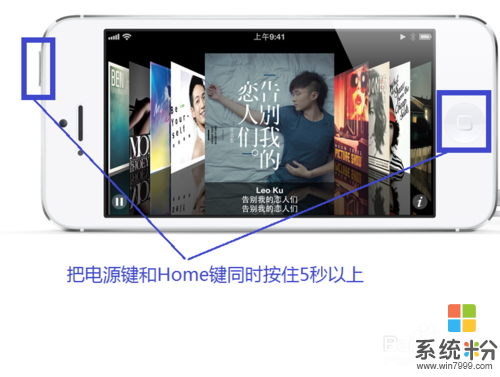 2
2最后一种情况是当上面所有的方法都不能让 iPad 重新恢复正常工作时,我们可以让 iPhone 一直处于死机状态,让它自身把电池的电量消耗完。当 iPhone 电量消耗完后,会自动关机。这时我们再用电源为 iPhone 充电,充电一段时间后再按 iPhone 顶部的“电源键”开机。

以上就是iPhone死机怎么解决,iPhone死机怎么处理教程,希望本文中能帮您解决问题。